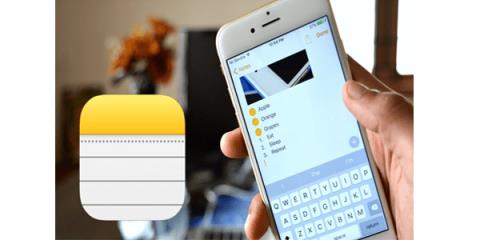Ecco lelenco degli iPhone e iPad che supportano iOS 16 e iPadOS 16

Dopo innumerevoli indiscrezioni e fughe di notizie, Apple ha finalmente annunciato ufficialmente iOS 16 e iPadOS 16 sul palco della WWDC 2022
macOS Catalina e iPadOS includono il supporto per una nuova funzionalità chiamata Sidecar, progettata per consentirti di usare il tuo iPad come display secondario per il tuo Mac. Sidecar è veloce, facile da usare e può duplicare i contenuti sul tuo Mac o trasformarlo in un display secondario per avere più spazio sullo schermo, ovunque ti trovi.
Questa guida copre tutto ciò che devi sapere su Sidecar, da come utilizzarlo alla compatibilità con Apple Pencil .
Che cosa è Sidecar?
In breve, Sidecar ti consente di utilizzare il tuo iPad come secondo display per il tuo Mac, tramite una connessione cablata o wireless. Puoi posizionarlo sul lato sinistro o destro della schermata iniziale e utilizzarlo come qualsiasi altra schermata, ma non è tutto ciò che può fare.
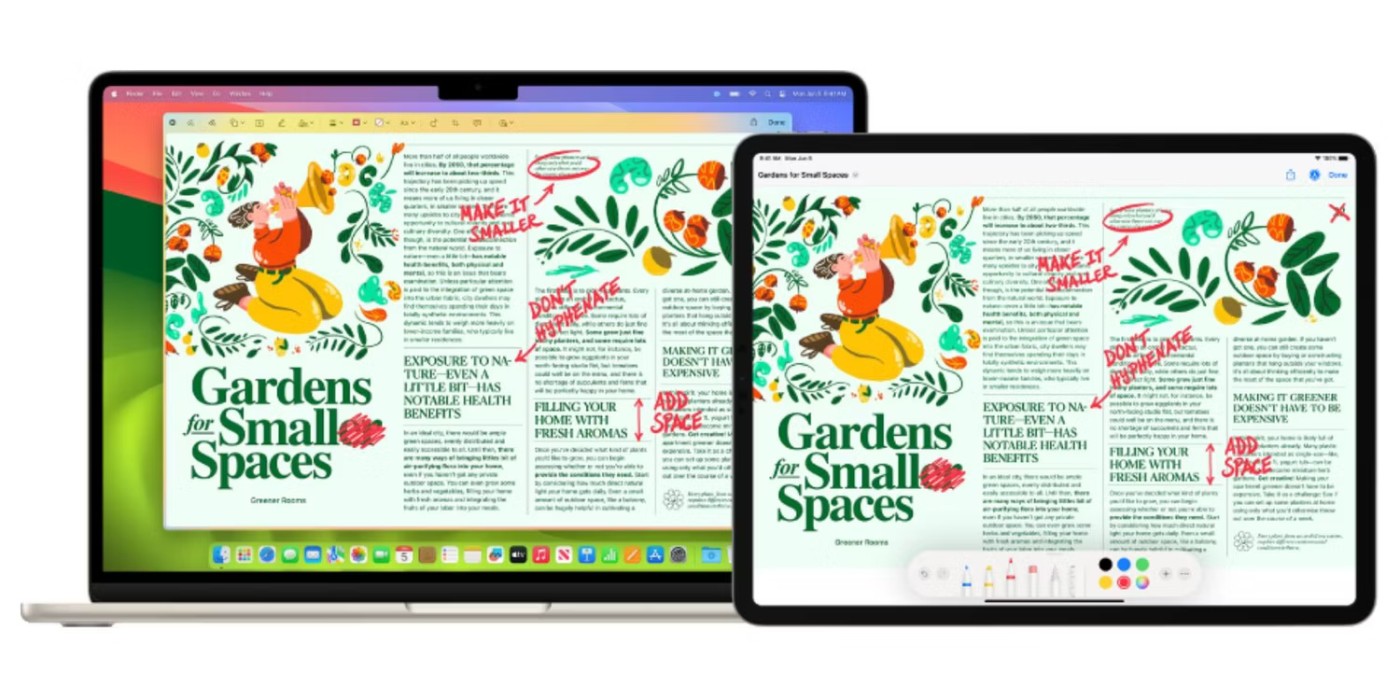
In particolare, Sidecar sfrutta il touchscreen dell'iPad. Supporta anche Apple Pencil, il che lo rende un'ottima aggiunta se sei un artista che desidera ampliare le proprie possibilità creative. Se invidiate i touchscreen dei computer Windows, questo non vi porterà al traguardo, ma vi avvicinerà di un passo.
Come usare l'iPad come secondo display del Mac con Sidecar
Se non vuoi spendere soldi per un display esterno per il tuo MacBook, puoi usare la funzione Sidecar di Apple per trasformare il tuo iPad in un display secondario.
Configurare Sidecar su Mac
Poiché la denominazione iPad di Apple può creare confusione, dovresti controllare il modello, l'anno e l'età del tuo Mac, nonché il tipo di iPad che possiedi. Una volta fatto, è una buona idea controllare i requisiti Sidecar di Apple per accertarsi che entrambi i dispositivi supportino Sidecar.
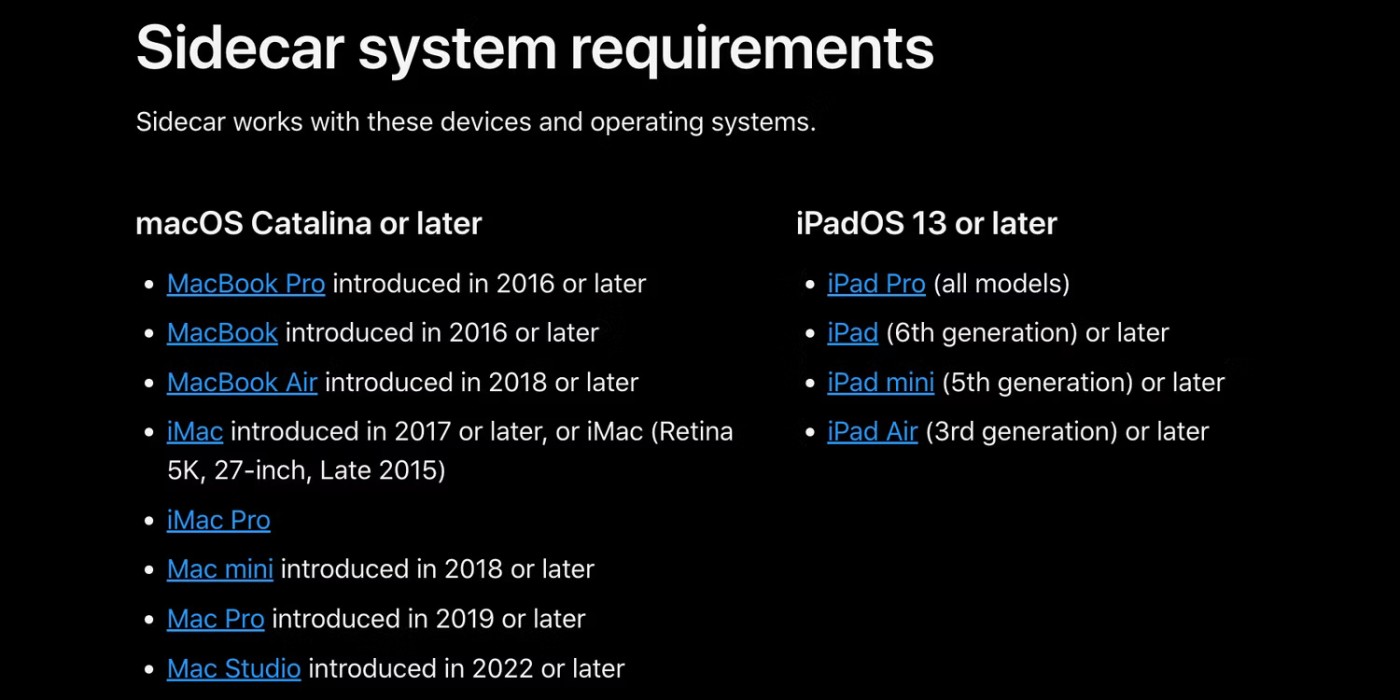
Usa Sidecar Wireless
Prima di iniziare, verifica che il Mac e l'iPad abbiano effettuato l'accesso allo stesso ID Apple e siano connessi alla stessa rete Wi-Fi. Assicuratevi inoltre che il Bluetooth sia attivato su entrambi i dispositivi e teneteli a circa 9 metri di distanza l'uno dall'altro.
Per iniziare a utilizzare Sidecar in modalità wireless, fare clic sull'icona del Centro di controllo nella barra dei menu e selezionare Screen Mirroring . Ora, seleziona semplicemente iPad sotto Mirror o espandi fino alla voce .
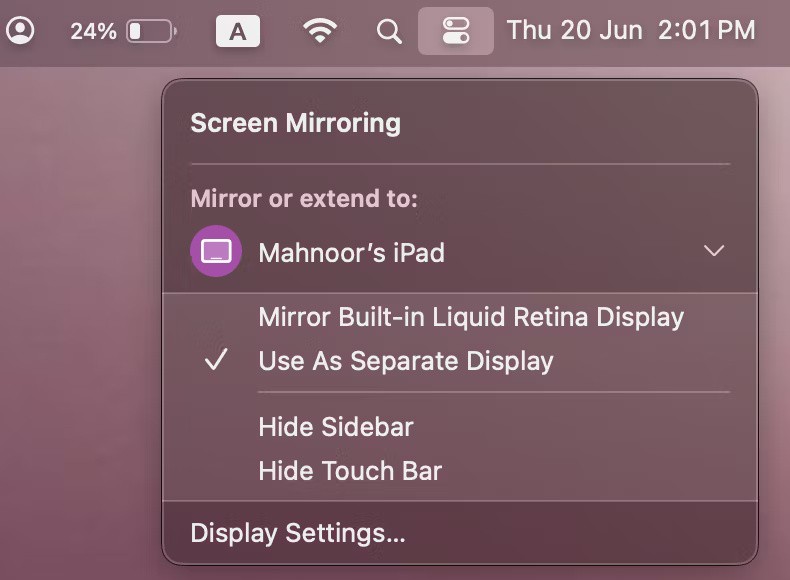
Utilizzo di Sidecar tramite USB
Se non hai accesso al Wi-Fi o vuoi caricare il tuo iPad, puoi anche utilizzare Sidecar tramite USB. Basta collegare l'iPad al Mac utilizzando il cavo USB-C incluso. Assicurati che il tuo iPad sia configurato in modo da riconoscere il tuo Mac come attendibile. Altrimenti non sarà possibile connettersi.
Ora tutto ciò che devi fare è andare al Centro di controllo sul tuo Mac, cliccare su Screen Mirroring e selezionare il tuo iPad dall'elenco dei dispositivi. Se il tuo iPad non compare nell'elenco, controlla il cavo che stai utilizzando.
Puoi utilizzare Sidecar in modalità wireless mantenendo il tuo iPad collegato al Mac per caricarlo, se necessario. Spesso è più semplice rispetto all'opzione USB.
Come usare Sidecar su Mac
Una volta effettuata la connessione, è possibile scegliere di proiettare o estendere lo schermo. La maggior parte delle persone probabilmente preferirà utilizzare l'opzione estesa sul display secondario, che è quello utilizzato di default da Sidecar. Basta fare clic sull'icona Screen Mirroring nella barra dei menu e scegliere tra Mirroring del display Liquid Retina integrato e Usa come display separato .
Per modificare il lato del Mac su cui visualizzare l'iPad per un comodo movimento del mouse, vai su Impostazioni di sistema , quindi vai al menu Display . A questo punto, passa alla scheda Disponi e trascina l'iPad sul lato dello schermo del Mac in cui lo hai posizionato.
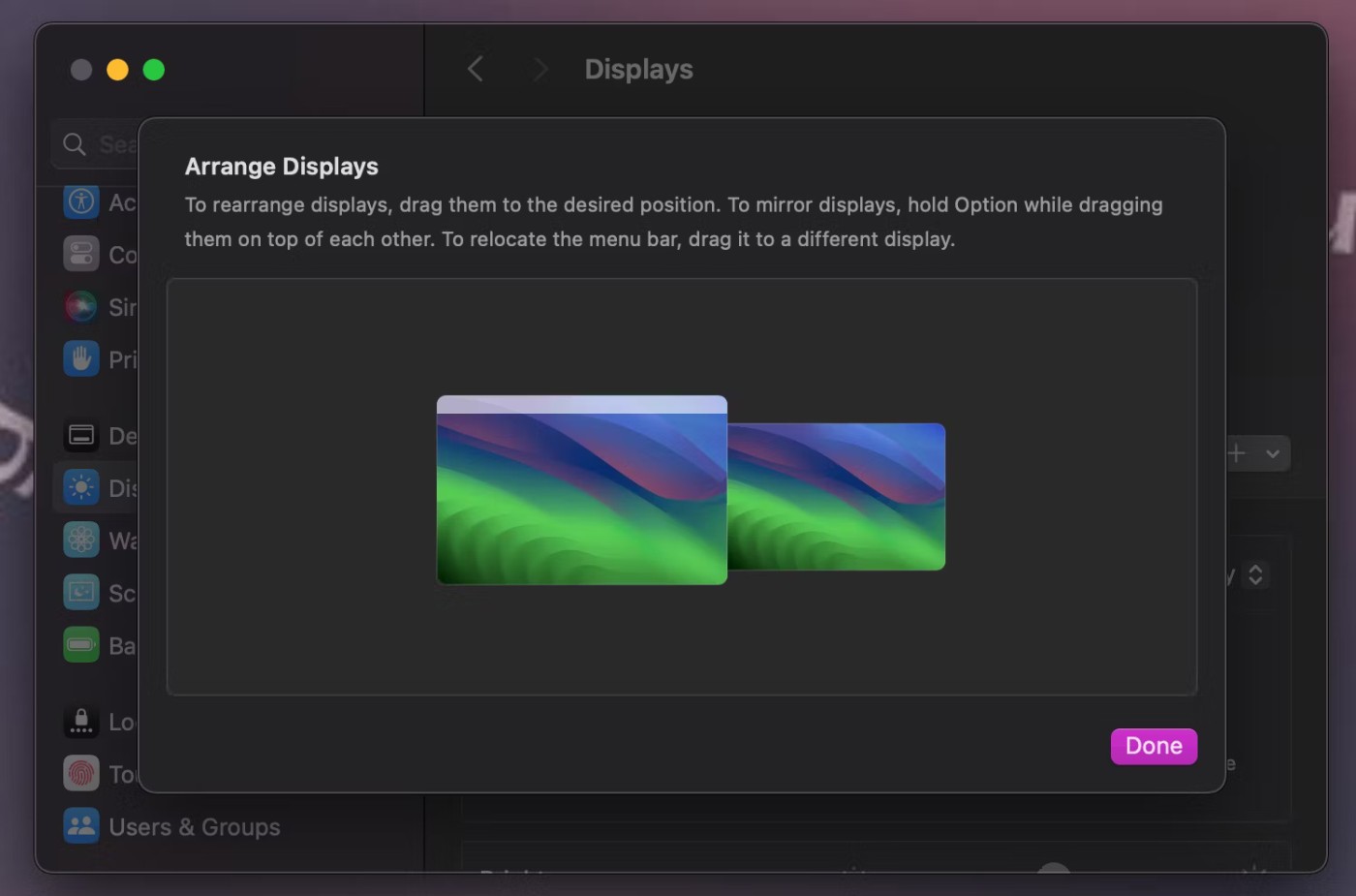
Nella stessa pagina Display puoi anche scegliere se utilizzare l'iPad o il Mac come display principale o come display esteso. Ad esempio, se vuoi modificare il comportamento del tuo iPad, selezionalo, quindi imposta l' opzione Usa come su Schermo principale , Schermo esteso o Mirror per schermo integrato .
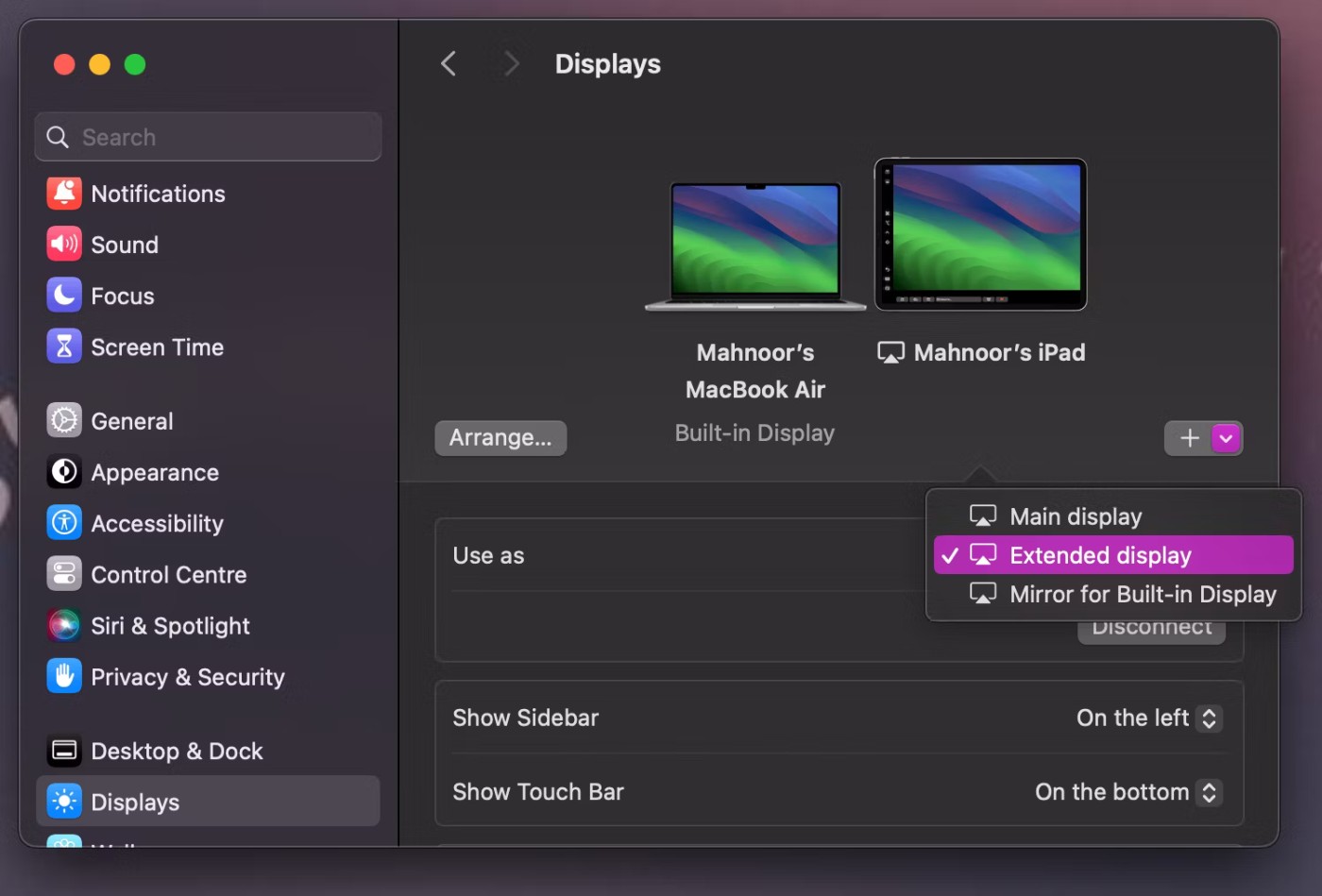
Dopo aver collegato l'iPad tramite Sidecar, puoi utilizzare il tuo iPad come qualsiasi altro secondo display. Esistono diverse opzioni per spostare le finestre dalla schermata iniziale all'iPad. Puoi trascinarlo sul bordo dello schermo finché non appare sull'iPad. Dovrebbe apparire come nell'immagine qui sotto.
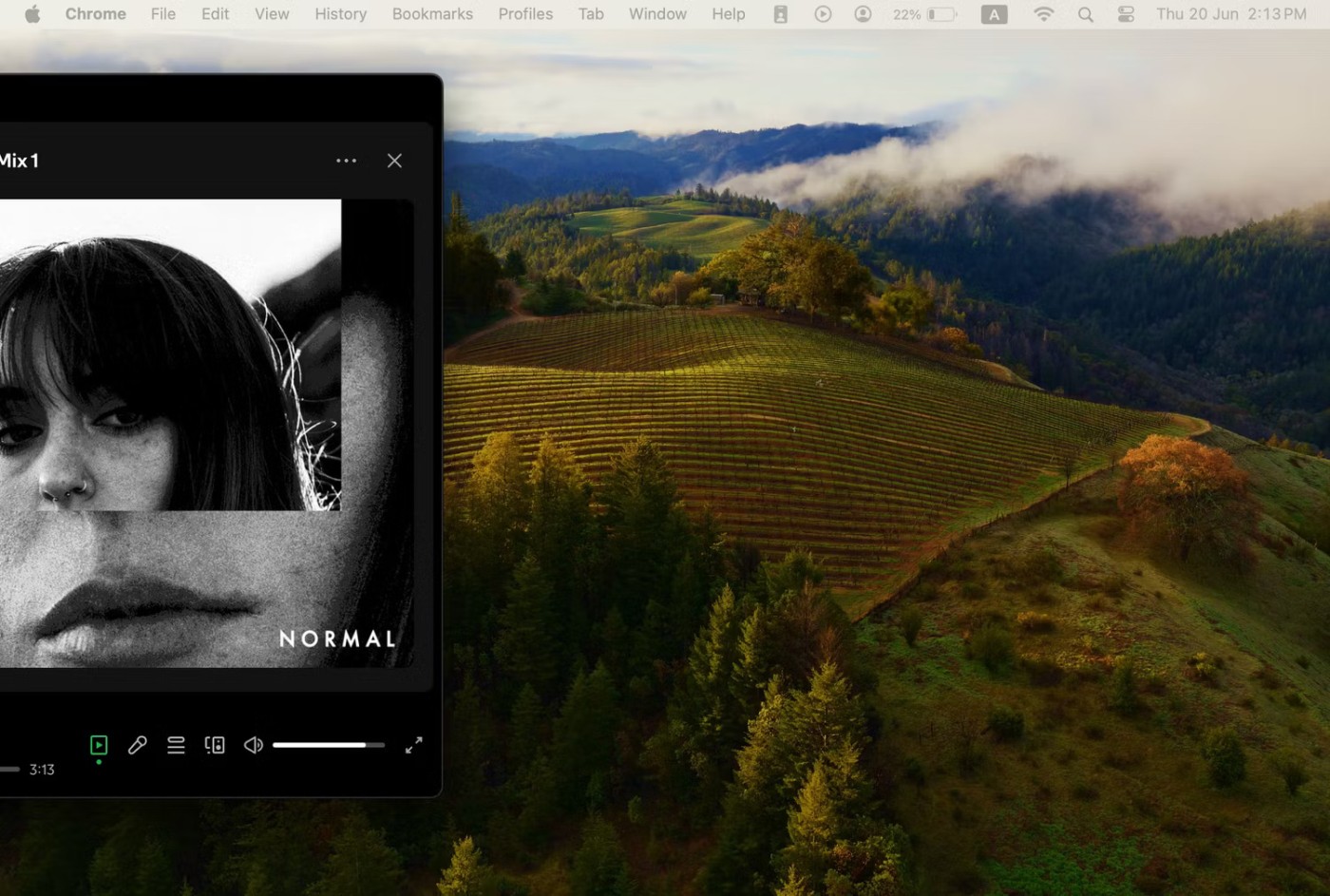
Assicurati di continuare a trascinare verso il bordo dello schermo del tuo Mac finché non vedi apparire il cursore sullo schermo del tuo iPad.
In alternativa, puoi passare il mouse sul pulsante verde a schermo intero in alto a sinistra della finestra, quindi selezionare Sposta in [nome del tuo iPad] .
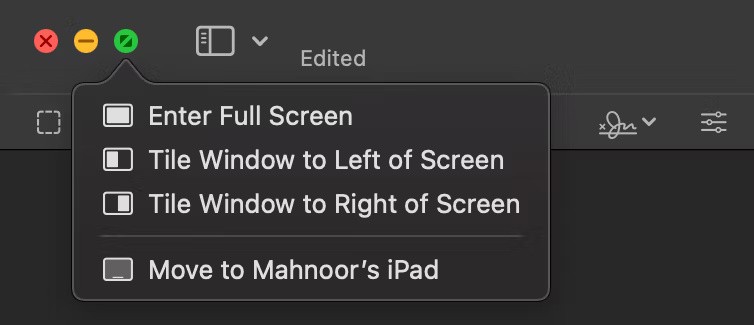
Per impostazione predefinita, iPad visualizza una barra laterale con i comandi più comuni, come Comando, Maiusc e altri tasti modificatori. Grazie a questi puoi interagire più facilmente con il tuo Mac tramite il touchscreen. Nella parte inferiore dello schermo è presente anche una Touch Bar, che funziona esattamente come la Touch Bar presente su alcuni modelli di MacBook Pro.
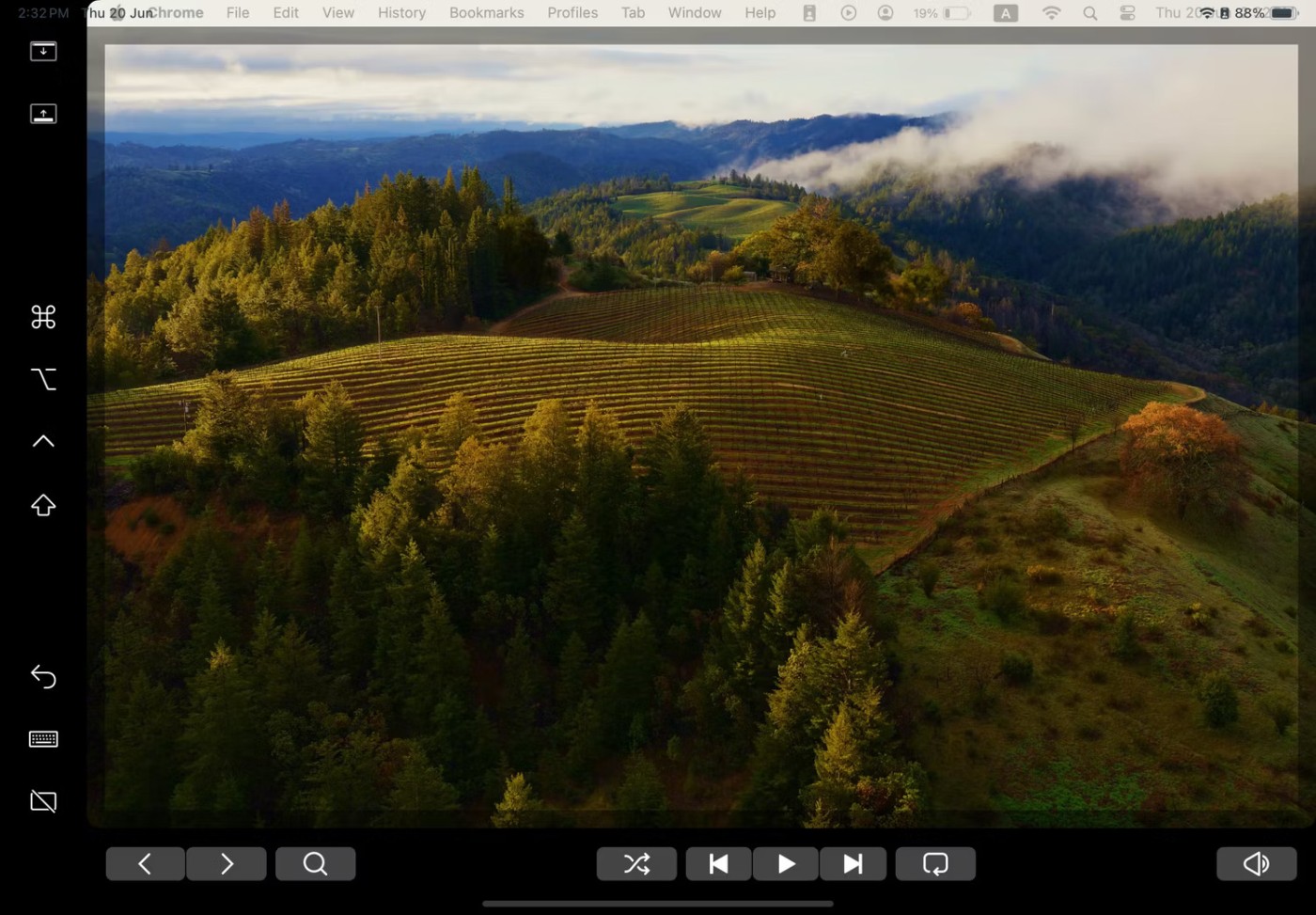
Puoi disattivare entrambe queste opzioni cliccando sull'icona Screen Mirroring sulla barra dei menu e cliccando su Nascondi barra laterale e Nascondi Touch Bar .
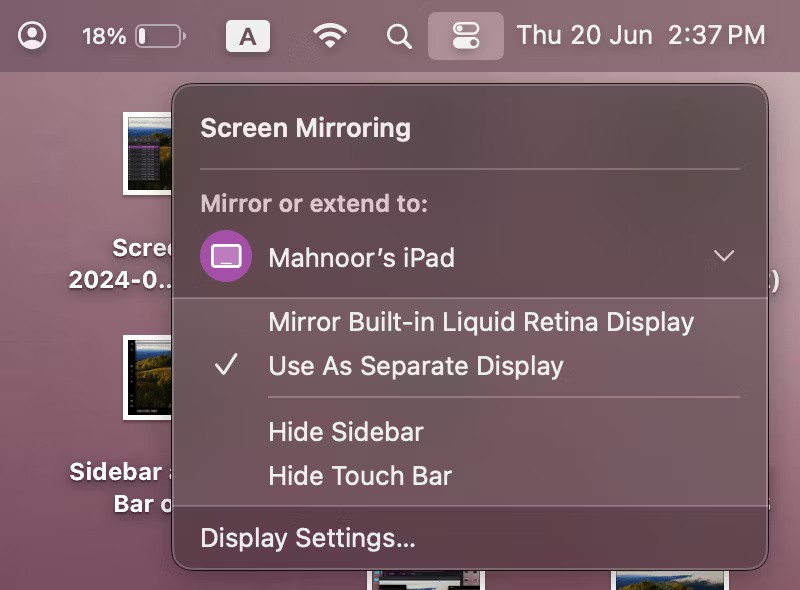
Mentre usi Sidecar, puoi continuare a usare il tuo iPad come di consueto cambiando app. Una volta effettuata la conversione, vedrai una nuova icona dell'app Continuity nel Dock del tuo iPad. Basta toccare questa icona per tornare a utilizzare l'iPad come display.
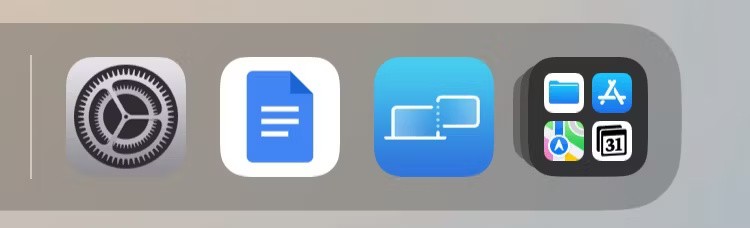
Una volta terminato di utilizzare l'iPad come secondo display per il Mac, non ti resta che toccare l' icona Disconnetti nella parte inferiore della barra laterale. In alternativa, puoi andare al Centro di controllo sul tuo Mac e disattivare Screen Mirroring .
Connettiti ad Apple Pencil
Quando si utilizza Sidecar, l'Apple Pencil (prima o seconda generazione, a seconda dell'iPad in uso) sostituisce il mouse per fare clic, selezionare e altri controlli sullo schermo.
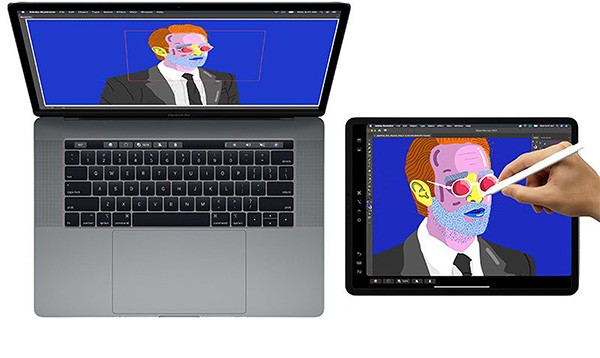
In app come Photoshop e Illustrator, l'Apple Pencil può fare ancora di più. Puoi disegnare direttamente in Photoshop o in altre app simili per Mac trasformando il tuo iPad in una tavoletta grafica per il tuo Mac, proprio come una tavoletta grafica Wacom. È un ottimo modo per creare opere d'arte, modificare foto e altro ancora, sfruttando l'interattività dell'Apple Pencil ma con la potenza di un Mac.
Collegare la tastiera
Quando utilizzi una tastiera come la Magic Keyboard di Apple con il tuo iPad, questa sostituisce la tastiera del tuo Mac, consentendoti di digitare esattamente come faresti su un Mac in qualsiasi finestra aperta.

Se hai un budget limitato e non puoi permetterti un display esterno, installare Sidecar è una valida alternativa alla configurazione multi-monitor. Anche se puoi esplorare altre opzioni di personalizzazione andando su Impostazioni di sistema > Schermi , tutto ciò che abbiamo spiegato sopra dovrebbe essere sufficiente per iniziare.
Dopo innumerevoli indiscrezioni e fughe di notizie, Apple ha finalmente annunciato ufficialmente iOS 16 e iPadOS 16 sul palco della WWDC 2022
Negli ultimi anni, i prodotti tecnologici sono sempre più scelti da molte persone come regali graditi da inviare ad amici, parenti, colleghi e partner.
Se hai spesso bisogno di impostare le sveglie sul tuo iPhone o iPad, ci sono due metodi rapidi per evitare di dover accedere all'app Orologio dalla schermata iniziale. Facciamo riferimento ai due metodi sottostanti con Quantrimang.
Hai appena acquistato un dispositivo iOS con i tuoi risparmi o lo hai ricevuto in regalo da una persona cara? Tuttavia, non è possibile utilizzarlo subito perché richiede una piccola configurazione. Ecco cosa devi fare.
Forse non lo sai, ma il controller DualSense della PlayStation 5 di Sony supporta anche l'associazione semplice con un iPhone o un iPad.
Non c'è niente di complicato nel come farlo.
Il telefono ha uno strumento integrato per controllare lo stato della batteria, ma l'iPad no.
Scopri come gestire, rivedere ed eliminare il testo copiato su iPhone e iPad. Segui queste semplici istruzioni per utilizzare al meglio gli appunti.
Scopri come cambiare il colore del testo nelle note di Apple su Mac. Utilizza le funzionalità di Apple Notes per gestire le tue idee e promemoria.
Scopri le migliori app gratuite di disegno per iPad che ti aiuteranno a esplorare la tua creatività senza costi aggiuntivi.
A giugno Netflix ha smesso di supportare la Apple TV di terza generazione. Ora, il gigante dello streaming ha confermato che non supporterà più l'app Netflix sui modelli di iPhone e iPad che utilizzano ancora iOS 16 e iPadOS 16.
Nonostante i notevoli miglioramenti, i tablet Android sono ancora molto indietro rispetto agli iPad. In parte è autoinflitto, ma non sempre.
Avere un nuovo tablet è emozionante. Ma per sfruttare al meglio il tuo dispositivo, devi configurare tutto correttamente.
Tutte le applicazioni scaricate su iPhone dispongono di elenchi di gestione separati, tra cui le applicazioni attualmente in uso e quelle scaricate in precedenza su iPhone.
In questo articolo ti guideremo su come recuperare l'accesso al tuo disco rigido in caso di guasto. Seguici!
A prima vista, gli AirPods sembrano identici a qualsiasi altro auricolare true wireless. Ma tutto è cambiato quando sono state scoperte alcune caratteristiche poco note.
Apple ha presentato iOS 26, un importante aggiornamento con un nuovissimo design in vetro smerigliato, esperienze più intelligenti e miglioramenti alle app più note.
Gli studenti hanno bisogno di un tipo specifico di portatile per i loro studi. Non solo deve essere abbastanza potente da essere adatto al corso di laurea scelto, ma anche compatto e leggero da poter essere portato con sé tutto il giorno.
Aggiungere una stampante a Windows 10 è semplice, anche se la procedura per i dispositivi cablati sarà diversa da quella per i dispositivi wireless.
Come sapete, la RAM è una componente hardware molto importante in un computer: funge da memoria per l'elaborazione dei dati ed è il fattore che determina la velocità di un laptop o di un PC. Nell'articolo seguente, WebTech360 vi illustrerà alcuni metodi per verificare la presenza di errori nella RAM utilizzando un software su Windows.
Le smart TV hanno davvero preso d'assalto il mondo. Grazie alle sue numerose funzionalità e alla connettività Internet, la tecnologia ha cambiato il nostro modo di guardare la TV.
I frigoriferi sono elettrodomestici comuni nelle case. I frigoriferi hanno solitamente 2 scomparti: lo scomparto freddo è spazioso e ha una luce che si accende automaticamente ogni volta che l'utente lo apre, mentre lo scomparto congelatore è stretto e non ha luce.
Oltre ai router, alla larghezza di banda e alle interferenze, le reti Wi-Fi sono influenzate da molti fattori, ma esistono alcuni modi intelligenti per potenziare la propria rete.
Se vuoi tornare alla versione stabile di iOS 16 sul tuo telefono, ecco la guida di base per disinstallare iOS 17 ed effettuare il downgrade da iOS 17 a 16.
Lo yogurt è un alimento meraviglioso. Fa bene mangiare yogurt tutti i giorni? Se mangiassi yogurt ogni giorno, come cambierebbe il tuo corpo? Scopriamolo insieme!
In questo articolo vengono illustrati i tipi di riso più nutrienti e come sfruttare al massimo i benefici per la salute offerti dal tipo di riso scelto.
Tra le misure che possono aiutarti a dormire meglio e a svegliarti puntuale al mattino c'è quella di stabilire un orario per dormire e una routine per andare a dormire, cambiare la sveglia e modificare la tua dieta.
Affitto per favore! Landlord Sim è un gioco di simulazione per dispositivi mobili, disponibile per iOS e Android. Giocherai nei panni del proprietario di un complesso di appartamenti e inizierai ad affittare un appartamento con l'obiettivo di migliorarne gli interni e prepararli per gli inquilini.
Ottieni il codice del gioco Roblox Bathroom Tower Defense e riscattalo per ottenere fantastiche ricompense. Ti aiuteranno a potenziare o sbloccare torri con danni maggiori.